Entrée
Le bios UEFI
A présent, nous allons tenter d’overclocker notre processeur à une fréquence de 4.7 GHz, tout en gardant les économies d’énergie. Vous pouvez commencer avec une plus petite fréquence comme 4.5 GHz par exemple si vous utilisez un Pentium G3258 que nous avons testé ici, mais ici nous utilisons un Core i7 4790K qui a déjà un boost à 4.4 GHz alors 4.7 GHz c’est le minimum syndical 😉 On retourne dans le bios UEFI et on va continuer à le paramétrer. Attention à ne pas faire n’importe quoi. Dans le cas d’une impossibilité de booter (démarrer), n’oubliez pas qu’un bouton ClearCmos est disponible au niveau de l’I/O shield. Ce bouton placera le bios UEFI par défaut.
C’est parti, on redémarre et let’s go pour un tapotage de la touche Suppr/Del du clavier.
On ne rentrera pas dans les détails de l’UEFI de la Z97 Mpower Max AC qui est ultra complet notamment pour l’overclocking extrême mais on va s’intéresser à la base de l’oc pour les plus novices d’entre nous. Une fois dans le bios, entrez dans l’onglet OC (1). Là, on découvre tout ce qui concerne la pratique de l’overclocking à commencer par le ratio du processeur ou CPU Ratio (2) écrit dans le bios. A cet endroit, vous pouvez placer le multiplicateur du CPU, donc nous nous placerons 47 mais vous pouvez commencer par un multiplicateur plus petit comme 45. Pour éviter d’avoir des soucis de stabilité rapidement, on vous conseille d’ajouter un ou deux coefficients supplémentaires par rapport à celui d’origine mais ne vous emballez pas. Si vous ne touchez pas au « CPU Ratio Apply Mode » juste au dessus du CPU Ratio (2), tous les cœurs se placeront automatiquement sur le ratio demandé. On peut même observer juste en dessous du Ratio un aperçu de la fréquence demandée.
Pour info, le coefficient est le multiplicateur du CPU, il multiplie la fréquence du BCLK (5) qui est fixé à 100 MHz à l’origine et donne ainsi la fréquence du processeur (45 x 100 MHz = 4500 MHz).
Ensuite on trouve en (3) sur notre screen l’option l’économie d’énergie avec la possibilité de la désactiver ou non. Nous préférons la garder mais vous avez le choix.
Le Ring Ratio (4) est dans ce bios UEFI le cache du processeur qui a son propre multiplicateur et donc sa fréquence mais est cependant lié également au BCLK (6) de la carte mère. Nous jouerons aussi avec lui mais pas tout de suite 😉
Le BCLK est ici nommé CPU base Clock. C’est la base de toute fréquence sur la carte mère puisque tous les composants y sont liés, en français la base de fréquence. BCLK c’est tout simplement une abréviation de Base Clock. Cette fréquence est elle même overclockable jusqu’à plus ou moins 190 MHz mais à partir du moment où vous y touchez, c’est toutes les fréquences qui s’en retrouve impactées. Par exemple, si on place 105 MHz de BCLK avec un ratio de 45 pour le processeur et 40 pour le cache, nous obtiendrons une fréquence de 4725 MHz pour le CPU et 4200 MHz de cache. C’est pas tout puisque la mémoire vive et les lignes PCI sont aussi liés ! Donc attention à ne pas faire n’importe quoi avec ce BCLK. Nous n’y toucherons pas dans ce tuto mais au moins, vous savez à quoi il sert.
Le CPU PCIE PLL permet en quelque sorte de serrer ou de relâcher les timings de la carte mère. Sur la position SB PLL vous serez un chouille moins performant mais les composants seront moins stressé. Cette position aide beaucoup lorsque l’on monte en fréquence de BCLK. L’autre position est la LC PLL, à l’inverse, il faut utiliser cette possibilité lorsqu’on est proche des 100 MHz de base Clock. Nous choisissons de faire un mix de deux pour notre overclocking H24. Pour moins stresser la carte mère pendant les tests de stabilité nous placerons la position SB PLL, puis une fois stable, nous placerons la position LC PLL.
Vient ensuite le Filter PLL, une option qui a fait son apparition avec Sandy Bridge qui aide à la prise de fréquence donc activons là !
Déroulez le bios vers le bas pour faire apparaître la partie des tensions. On va placer les mêmes paramètres qui sont proposées par la carte mère (encadré en blanc),ce sont les valeurs d’origine. Il n’est pas rare que certaines cartes mères survoltent, dans le but de compenser l’augmentation de fréquence, donc on va fixer ces tensions manuellement.
Pour être plus précis dans notre overclocking, nous placerons le paramètre CPU Core/Ring/GT Voltage Mode sur Override Mode. Ce mode applique votre tension de manière fixe contrairement à l’adaptative ou l’Offset Mode qui propose une tension dynamique suivant la charge de calcul imposé sous Windows.
Ensuite nous placerons une tension de 1.30 V pour alimenter le CPU Core Voltage (1) soit la tension des cœurs du processeur aussi appelé le Vcore. Avec une fréquence de 4.7 GHz pour notre Core i7 4790K, la tension devrait être juste suffisante mais en cas de plantage, il suffira de l’augmenter un peu. Si le PC ne démarre pas du tout, vous pouvez appliquer 1.35 ou 1.40 V mais pas plus c’est le maximum pour ce genre d’usage. Si malgré 1.40 V de Vcore le PC ne démarre pas, placer un coefficient inférieur.
Après le CPU Core Voltage, on s’occupe du CPU Ring Voltage (2) qui est la tension du cache du processeur. Par défaut la carte mère de MSI propose 1.17 V et comme nous ne touchons pas à cette fréquence pour le moment, nous appliquerons cette même tension.
Il nous reste plus qu’à faire F10 pour sauvegarder et redémarrer.



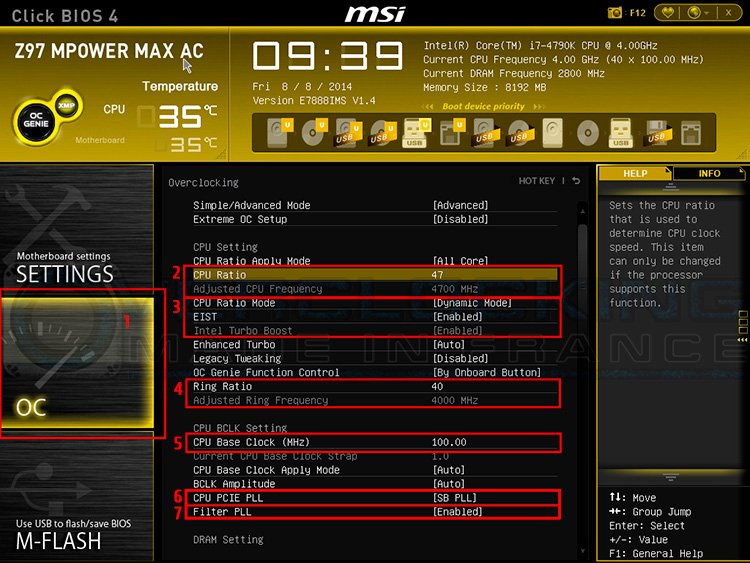
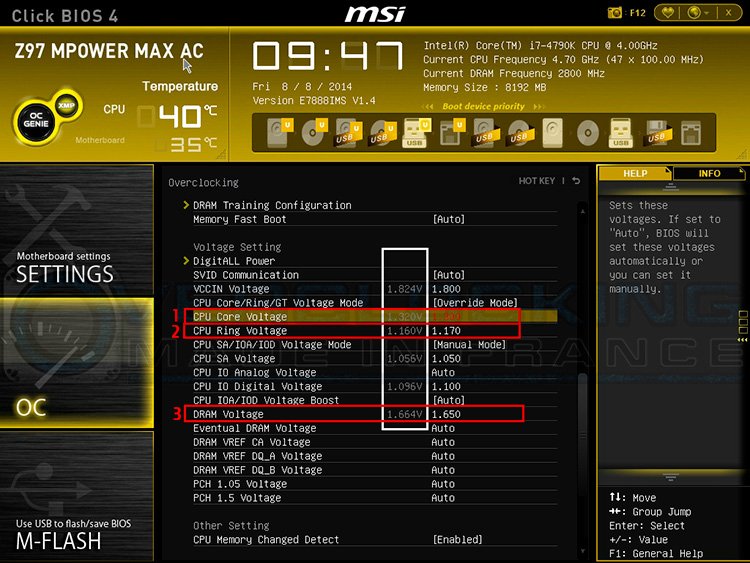



Bonjour, merci beaucoup OMF pour ce super tuto, à la porter de tous le monde !!!
J’ai juste un gros souci avec ma ram (trident X 2400MHz) j’ai des BSOD a répétition lorsque j’active l’XMP, y a t’il une solution pour palier le problème??
(En attendant, l’XMP est désactiver)
T’as peut être une barrette de morte :/ boot avec une, puis avec l’autre pour voir ?
J’ai bouter avec toutes les ram, une a la fois et rien a signaler.
J’ai fais un memtest, pas d’erreur mais le message suivant « ram may be vulnerable to hight frequency row Hammer bit flips »
Du coup je les fais tourner à 2200MHz et rien a signaler depuis
Rien pour une Z97 de chez Asus ? Le BIOS est complètement différent pour les voltages
Bonjour, c'est vraiment un très bon tuto pour un débutant comme moi ! J'ai vu qu'il fallait désactivé le c-state et modifier plusieurs autres choses. Est-ce que c'est vraiment utile de désactivé ça ?
absolument impossible de regler un cpu depuis un bios
Bonjour.
J'ai bien suivi le tuto qui est trés détaillé et complet 🙂
J'ai pu valider un overcloking precis et stable sà e mon i5-4690K
Cependant j'ai un petit soucis quand a l'economie d'ernergie.
Mon VCore varie et diminue donc selon la charge du processeur.
En revanche la frequence du Core reste fixe au maximum. Surement du a l'overide Mode.
J'aimerais que la frequence varie egalement avec la charge du CPU.
Comment faire svp?
Merci.
Hello, merci pour ce guide très complet et détaillé.
Je possède une MSI Z97 gaming 5 et sous le bios la ligne de modification du CPU ration (entre autre) est grisée (même en avdanced mode). Du coup je ne peux pas OC mon CPU.
Une idée pour m'aider à débloquer cette situation ?
Merci d'avance
Bonjour, j'avais le même problème.
Vérifie que le bouton OC n'est pas activé en haut a gauche. Si il est activé, tu ne peux pas faire d'overclocking manuel.
Ca fait plaisir de voir des tutos si bien expliqués et organisés 🙂
Super tuto ! 🙂
Salut, super tuto merci! Par contre certaine option ne sont pas disponible sur ma MSI gaming 5, mais je suppose que ça n’est pas trop grave.
Le plus chiant c’est qu’après quelques minute de torture avec prime95, j’ai le grand et beau BSOD of the death (pléonasme je sais) j’ai un I5 4690k (4.5Ghz, Vcore 1.300) des conseils?
Merci pour ce tuto tres complet et très utile pour beaucoup. Je me demandais on on peut l’avoir en version pdf.
J’ai une question, dans le dernier screenshot de la 6ième page, comment avez vous fait pour stabiliser la fréquence BCLK? car bizarrement chez moi, elle se trouve toujours à 98MHz(malgré 100.00 au bios)?
te prend pas la tête dessus, t’as pas à 2MHz de BCLK, au pire rien de t’empêche de monter à 101 ou 102 dans le bios pour avoir le 100 sous Windows. C’est un mini delta, rien de méchant, c’est courant. 🙂
Un grand merci pour ce tuto très compréhensible !
Merci Ben, ça fait plaisir, mine de rien, c’est un peu de boulot 🙂
Bonjour, j’ai un problème à l’étape de la mise à jour du BIOS.
J’ai mis la version 1.4 sur ma clé usb vierge (32go) sans dossier. Tout se passe bien, mon pc reboot, puis j’ai la progression de l’installation. Une fois arrivé à 100%, l’écran devient noir puis plus rien ne se passe :/
Obliger de redémarrer mon pc.
Je sèche, j’ai même essayer de faire la maj via MSI Live Update mais après le téléchargement de la maj il ne se passe rien
Merci
Quand tu essaies de flasher avec la clef usb, attends au moins 2mins avant de faire quoi que ce soit manuellement. C’est normal si ça prends du temps 🙂
Tout d’abord tuto très intéressent. Il me sera utile bientôt quand je pourrai changer mon rad d’origine.
Mais j’ai quand même une question car je suis pas sur d’avoir bien compris donc dans le doute.
Pour ce qui est du xpm on peut l’activer même avec le rad d’origine?
Merci d’avance.
Merci beaucoup !
Oui tu peux l’activer même avec ton rad d’origine, ça n’influence pas du tout le dégagement thermique du processeur 🙂
d’accord merci c’est bien ce que je penser mais je voulais être sur. 😉